
 | LET OP—KANS OP ELEKTRISCHE SCHOK: Als u toegang wilt verkrijgen tot de systeemkaart of optionele hardware of geheugenkaarten wilt installeren nadat u de printer gebruiksklaar hebt gemaakt, moet u eerst de printer uitzetten en de stekker van het netsnoer uit het stopcontact halen. Als u andere apparaten hebt aangesloten op de printer, moet u deze ook uitzetten en alle kabels losmaken die zijn aangesloten op de printer. |
U kunt de aansluitingsmogelijkheden en de geheugencapaciteit van de printer aanpassen door optionele kaarten toe te voegen. Volg de instructies in dit gedeelte om de beschikbare kaarten te installeren; de instructies geven tevens aan waar de kaarten zich bevinden en hoe u ze kunt verwijderen.
 | LET OP—KANS OP ELEKTRISCHE SCHOK: Als u toegang wilt verkrijgen tot de systeemkaart of optionele hardware of geheugenkaarten wilt installeren nadat u de printer gebruiksklaar hebt gemaakt, moet u eerst de printer uitzetten en de stekker van het netsnoer uit het stopcontact halen. Als u andere apparaten hebt aangesloten op de printer, moet u deze ook uitzetten en alle kabels losmaken die zijn aangesloten op de printer. |
Als u voor de printer staat bevindt de klep van de systeemkaart zich aan de rechterzijde. Open de klep van de systeemkaart.
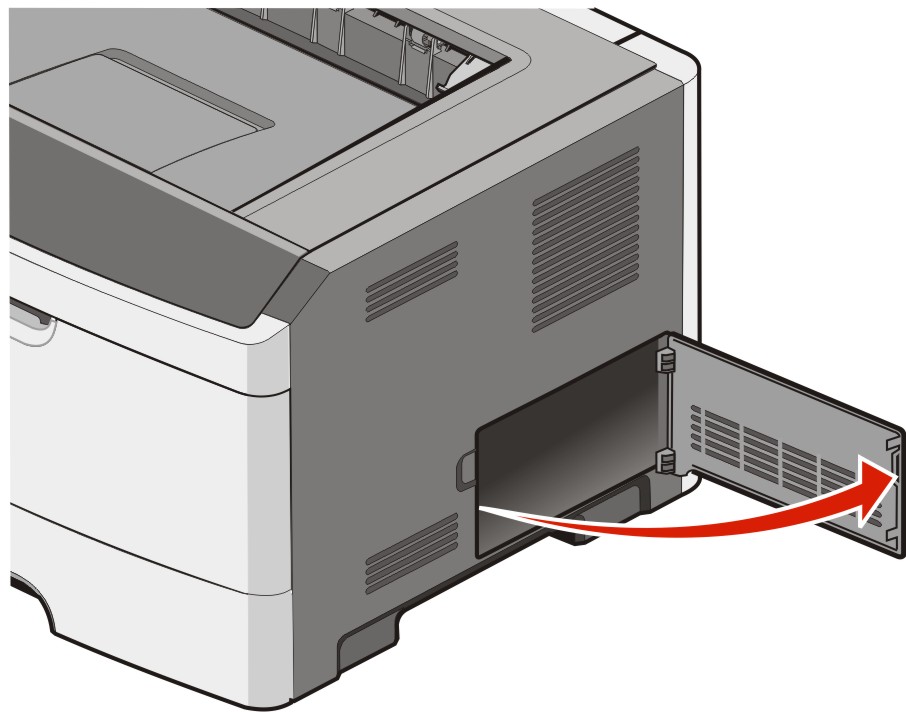
Gebruik de volgende illustratie om de juiste aansluiting te vinden.
| Let op—Kans op beschadiging: De elektrische componenten van de systeemkaart raken gemakkelijk beschadigd door statische elektriciteit. Raak daarom eerst een metalen oppervlak aan voordat u de elektronische componenten of aansluitingen van de systeemkaart aanraakt. |
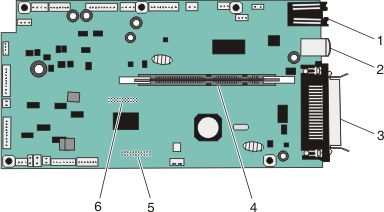
1 | Ethernet-connector Opmerking: de Ethernet-poort is alleen op netwerkprinters beschikbaar. |
de twee | USB-poort |
3 | Parallelle connector |
4 | Connector voor geheugenkaart |
5 | Connector voor optionele kaart |
6 | Connector voor optionele kaart |
 | LET OP—KANS OP ELEKTRISCHE SCHOK: Als u de systeemkaart opent of optionele hardware of geheugenapparaten installeert nadat u de printer hebt ingesteld, dient u voordat u doorgaat eerst de printer uit te schakelen en de stekker uit het stopcontact te halen. Als u andere apparaten hebt aangesloten op de printer, schakel deze dan ook uit en koppel de kabels los van de printer. |
| Let op—Kans op beschadiging: De elektronische componenten van de systeemkaart raken gemakkelijk beschadigd door statische elektriciteit. Raak daarom eerst een metalen oppervlak aan voordat u de elektronische componenten of aansluitingen van de systeemkaart aanraakt. |
Een optionele geheugenkaart kan afzonderlijk worden aangeschaft en op de systeemkaart worden bevestigd. U installeert de geheugenkaart als volgt:
Zet de printer uit.
Open het toegangspaneel van de systeemkaart.
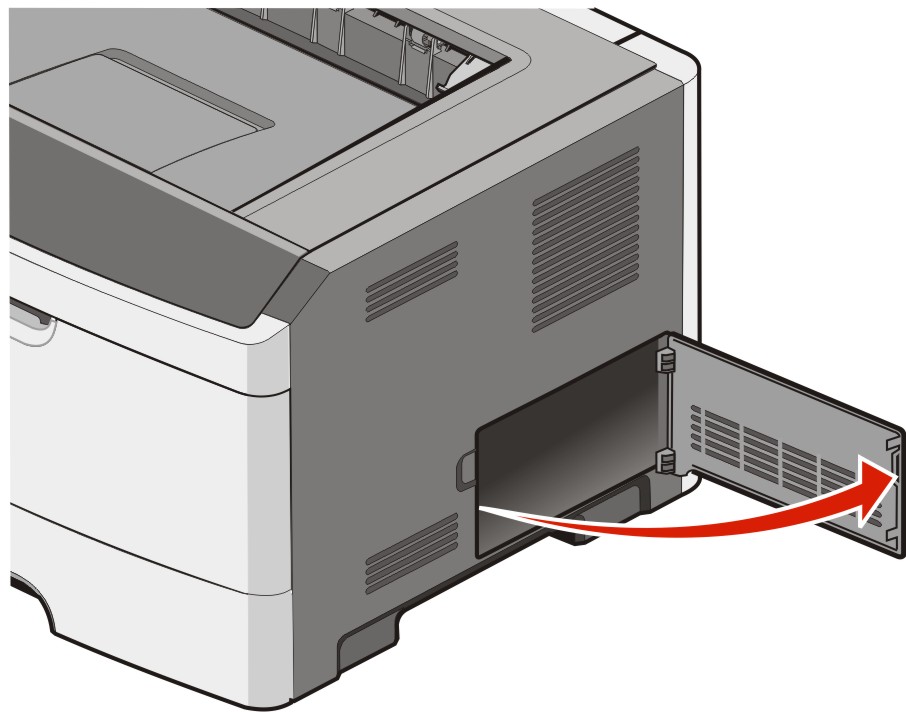
Haal de geheugenkaart uit de verpakking.
| Opmerking: Raak de aansluitpunten aan de rand van de kaart niet aan. |
Lijn de geheugenkaart met de bijbehorende connector uit met de systeemkaart.
Duw de vergrendelingen aan beide uiteinden van de geheugenconnector open.
| Let op—Kans op beschadiging: Geheugenkaarten kunnen gemakkelijk beschadigd raken door statische elektriciteit. Raak een geaard metalen oppervlak aan voordat u een geheugenkaart aanraakt. |
| Opmerking: geheugenkaarten die zijn ontworpen voor andere printers, werken mogelijk niet met uw printer. |
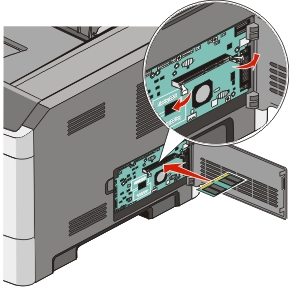
Duw de geheugenkaart in de connector totdat de vergrendelingen vastklikken.
U zult wellicht enige kracht moeten uitoefenen om de kaart volledig in de connector te drukken.
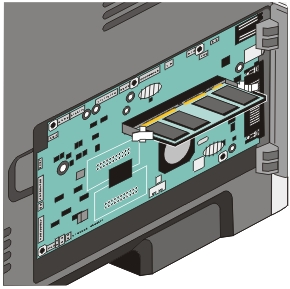
Zorg ervoor dat beide vergrendelingen in de uitsparingen aan beide zijden van de kaart passen.
Sluit de klep van de systeemkaart.
Zet de printer weer aan.
Open de map Printers:
Klik op  of klik op Start en dan op Uitvoeren.
of klik op Start en dan op Uitvoeren.
Typ in het vakje van Start zoeken of Uitvoeren .
Druk op Enter of klik op OK.
De map Printers wordt geopend.
Klik met de rechtermuisknop op het printerpictogram.
Klik op Properties (Eigenschappen).
Klik op Opties installeren.
| Opmerking: geheugenkaarten die zijn ontworpen voor andere printers, werken mogelijk niet met uw printer. |
Klik op Printer vragen.
Klik op OK.
Klik op OK en sluit vervolgens de map Printers.
De systeemkaart heeft twee connectoren voor een optionele flashgeheugenkaart of firmwarekaart. Slechts één van elk kan worden geïnstalleerd, maar de connectoren zijn uitwisselbaar.
 | LET OP—KANS OP ELEKTRISCHE SCHOK: Als u toegang wilt verkrijgen tot de systeemkaart of optionele hardware of geheugenkaarten wilt installeren nadat u de printer gebruiksklaar hebt gemaakt, moet u eerst de printer uitzetten en de stekker van het netsnoer uit het stopcontact halen. Als u andere apparaten hebt aangesloten op de printer, moet u deze ook uitzetten en alle kabels losmaken die zijn aangesloten op de printer. |
| Let op—Kans op beschadiging: De elektrische componenten van de systeemkaart raken bij statische elektriciteit gemakkelijk beschadigd. Raak daarom eerst een metalen onderdeel van de printer aan voordat u de elektrische componenten of aansluitingen van de systeemkaart aanraakt. |
Open de klep van de systeemkaart.
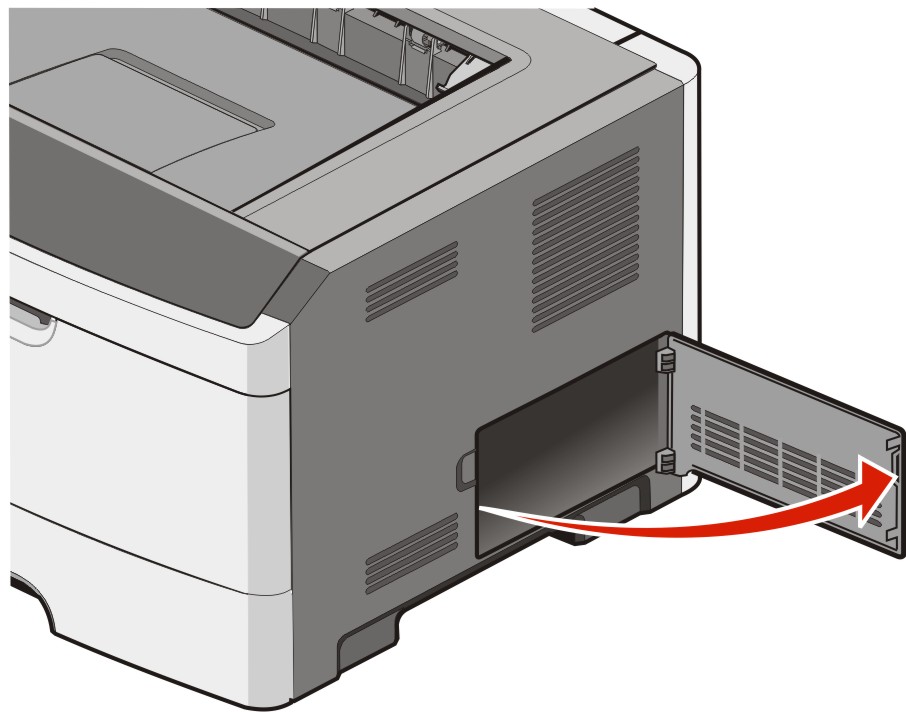
Pak de kaart uit.
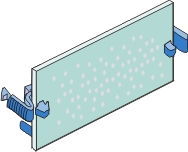
| Opmerking: Raak de aansluitpunten aan de rand van de kaart niet aan. |
Houd de kaart aan de zijkanten vast en breng de kaart op gelijke hoogte met de connector op de systeemkaart.
Druk de kaart stevig op zijn plaats.
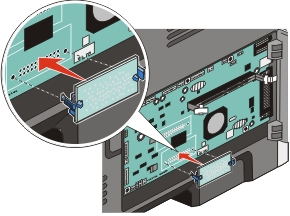
Opmerkingen:
Sluit de toegangsklep van de systeemkaart.